Excel 円グラフ作成:データの割合を効果的に可視化!
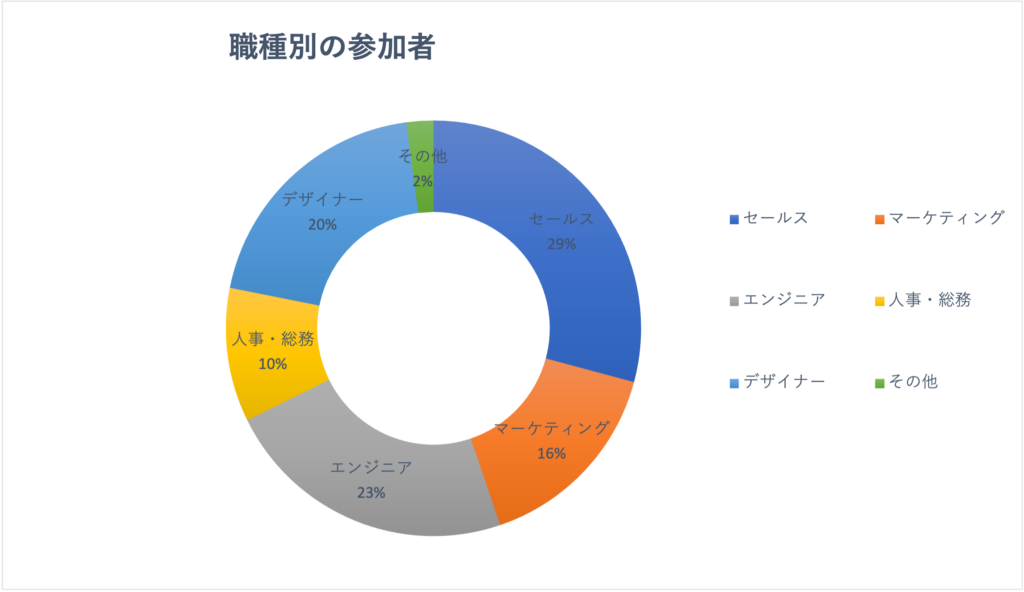
Excel 円グラフ作成:データの割合を効果的に可視化!
Excelを用いて円グラフを作成し、データの割合を効果的に可視化する方法について解説します。円グラフは、ビジネスや教育、研究などさまざまな分野で利用され、データの割合を直感的に理解できるグラフの一種です。この記事では、円グラフの作成方法からカスタマイズの手順、読み方、そして具体的な活用例までを詳しくご紹介します。データの割合を明確に視覚化することで、情報をより理解しやすく、意思決定の支援にも役立ちます。Excelの基本的な操作を学びながら、円グラフの可能性を最大限に引き出す方法を学んでいきましょう。
データの準備
Excelを使用して円グラフを作成する最初のステップは、適切なデータを準備することです。円グラフは、データの割合を視覚的に表現するために最適なグラフであり、各カテゴリのデータが全体の何パーセントを占めるかを直感的に理解できます。データの準備では、まずExcelのワークシートにカテゴリ名とその対応する割合を入力します。
例えば、ある製品の販売データを円グラフで表示したい場合、各製品の名前とその販売数をセルに入力します。セルA1に「製品名」、B1に「販売数」などの見出しを設け、その下の行に具体的なデータを入力します。このとき、データが正確で一貫性があることが重要です。その後、これらのデータを選択し、円グラフの作成に進むことができます。
データの入力が完了したら、次は円グラフの作成に移ります。Excelでは、データを選択した後、「挿入」タブから「円グラフ」を選択することで簡単にグラフを作成できます。このプロセスを詳しく説明すると、まずデータを選択し、上部のメニューから「挿入」タブをクリックします。次に、「円グラフ」のアイコンをクリックし、表示されるオプションから適切なグラフの種類を選択します。これにより、選択したデータに基づいて円グラフが自動的に生成されます。
円グラフの作成
Excelを使用して円グラフを作成する方法は、非常にシンプルで直感的です。まず、データを準備します。データは、カテゴリ名とその割合を含むべきです。例えば、販売データの分析では、各商品の売上額や売上割合をセルに記入します。これらのデータは、円グラフの各セクションを形成する基本的な情報となります。
データの入力が完了したら、円グラフの作成に進みます。まずは、データを選択します。選択したデータ範囲を基に、「挿入」タブから円グラフのアイコンをクリックします。ここから、さまざまな種類の円グラフが選択できます。基本的な円グラフを選択すると、データに基づいて円グラフが自動的に生成されます。
生成された円グラフは、デフォルトの設定で表示されますが、必要に応じてカスタマイズすることができます。タイトルの追加や変更、凡例の位置調整、グラフの色やスタイルの変更など、多様な設定が可能です。これらの設定を活用することで、円グラフの視覚的な効果を高め、データの理解を深めることができます。
カスタマイズ
円グラフのカスタマイズは、データの可視化をより効果的で魅力的にする重要な要素です。Excelでは、タイトルの設定、凡例の配置、グラフの色やスタイルの変更など、さまざまなカスタマイズが可能です。これらの機能を活用することで、円グラフは単なるデータの表示手段から、視覚的に魅力的で情報量の多いツールへと変貌を遂げます。
まず、タイトルの設定から始めましょう。グラフの上部に適切なタイトルを追加することで、グラフの内容を一目で理解できるようになります。タイトルは「グラフのデザイン」タブから設定できます。また、凡例の配置も重要です。凡例は、各セクションが何を表しているかを説明するためのラベルで、通常はグラフの右側または下部に配置されます。凡例の位置は、グラフの読みやすさを向上させるために調整できます。
さらに、グラフの色やスタイルを変更することもできます。色は、データのカテゴリを視覚的に区別するのに役立ちます。Excelでは、標準的な色のセットから選択するだけでなく、カスタム色を設定することも可能です。また、グラフのスタイルを変更することで、グラフの全体的な見た目を調整できます。例えば、3D効果を追加することで、より印象的な視覚効果を実現できます。
これらのカスタマイズを駆使することで、円グラフは単なるデータの表示手段ではなく、視覚的に魅力的で情報量の多いツールとして機能します。特に、プレゼンテーションやレポート作成において、円グラフのカスタマイズは情報を効果的に伝えるための強力な手段となります。
読み方
Excel 円グラフ:データの割合を視覚化! は、Excelを活用して円グラフを作成し、データの割合を効果的に可視化する方法を解説した記事です。円グラフは、ビジネス、教育、研究など、さまざまな分野で活用され、データの割合を直感的に理解できるグラフの一種です。この記事では、円グラフの作成方法、カスタマイズの手順、読み方、および活用例を詳細に紹介します。
円グラフは、データの割合を視覚的に表現するために最適なツールです。例えば、商品の販売比率や調査結果の分布など、全体に対する部分の割合を明確に示すことができます。Excelでは、簡単に円グラフを作成でき、さらにさまざまなカスタマイズオプションを用いて、グラフの見た目や内容を調整することが可能です。これにより、情報の伝達がより効果的になります。
円グラフの読み方は、各セクションの大きさがデータの割合を示しています。セクションが大きいほど、そのデータの割合が全体に占める割合が大きいことを意味します。また、凡例を参照することで、各セクションがどのデータを表しているのかを理解できます。この方法により、複雑なデータでも一目で理解することが可能になります。
活用例
円グラフは、データの割合を直感的に理解できるため、さまざまな分野で活用されています。例えば、ビジネスでは、各製品やサービスの売上構成比を分析するために円グラフがよく使用されます。各セクションの大きさが売上金額の割合を示すため、一目でどの製品やサービスが最も貢献しているかを把握できます。また、マーケティングにおいても、顧客の属性や購入パターンの分析に円グラフが活用されます。顧客の年齢層や性別、地域別の割合を視覚化することで、ターゲット層の特性を明確に理解することが可能です。
教育分野でも円グラフは重要なツールとして使用されています。試験結果の分析では、各得点範囲の学生数の割合を円グラフで表示することで、成績分布の傾向を一目で把握できます。これにより、教師は成績の偏りや問題箇所を迅速に特定し、対策を講じることが可能になります。また、研究においても、調査結果の分析やデータの比較に円グラフが使用されます。例えば、異なる地域やグループ間での特定の指標の割合を比較することで、有意な違いや傾向を明らかにできます。
これらの活用例から、円グラフはデータの分析と解釈を効率化し、意思決定を支援する強力なツールであることがわかります。Excelを活用して円グラフを作成することで、データの割合を効果的に可視化し、より深い洞察を得ることができます。
まとめ
Excel 円グラフは、データの割合を直感的に理解するための優れたツールです。この記事では、Excelを使用して円グラフを作成し、データを効果的に可視化する方法を詳しく解説しました。まず、データの準備として、カテゴリ名とその割合をExcelのセルに入力します。次に、データを選択し、「挿入」タブから円グラフを選択することで、簡単にグラフを作成できます。さらに、タイトル、凡例、グラフの色やスタイルをカスタマイズすることで、視覚的に魅力的なグラフを作ることができます。
読み方については、各セクションの大きさがデータの割合を示し、凡例を参照することで各セクションの意味を理解できます。円グラフは、ビジネスや教育の場面で広く活用されており、例えば、販売データの分析や試験結果の分析などに使用されることがあります。この記事を通じて、円グラフの基本的な知識を理解し、データの可視化を効果的に活用できるようになることを目指しています。
よくある質問
Excelの円グラフはどのように作成しますか?
Excelの円グラフは非常に簡単に作成することができます。まず、円グラフを作成したいデータをエクセルのセルに適切に配置します。通常は、データのラベルを1列に、それに対応する数値を隣の列に記入します。次に、データを選択し、[挿入]タブの[グラフ]グループから[円グラフ]をクリックします。ここで、さまざまな円グラフのタイプ(例:通常の円グラフ、ドーナツグラフ、3D円グラフ)から選択できます。選択したタイプの円グラフが自動的に作成され、データに基づいて表示されます。最後に、グラフのタイトル、データラベル、凡例などのカスタマイズを行って、より情報を効果的に伝えることができます。
円グラフのデータラベルをどのように設定しますか?
円グラフのデータラベルは、視覚的にデータの割合や数値を理解しやすくするために重要です。データラベルを設定するには、まず円グラフを選択します。次に、[グラフの設計]タブの[データラベル]ボタンをクリックします。ここで、[データラベルを表示]を選択することで、ラベルが自動的にグラフ上に表示されます。さらに、[データラベルの書式設定]を選択することで、ラベルの位置(例:中央、外側、內側)、表示内容(例:値、パーセント、カテゴリ名)、フォントスタイルなどを詳細にカスタマイズできます。これらの設定により、グラフの可視化がより明確になり、データの理解が容易になります。
円グラフで特定のデータを強調表示する方法はありますか?
円グラフで特定のデータを強調表示するには、いくつかの方法があります。まず、データポイントの色を変更する方法があります。円グラフを選択し、強調したいデータポイントをクリックします。次に、[書式設定]タブの[色]ボタンから、目立つ色を選択します。これにより、そのデータが他と区別され、視覚的に強調されます。また、データポイントのサイズを変更することも可能です。[書式設定]タブの[データポイントの書式設定]を選択し、[サイズ]セクションでサイズを調整します。さらに、データラベルのフォントサイズや色を変更することで、特定のデータの重要性を強調することもできます。これらの方法を組み合わせることで、円グラフの視覚的効果を大幅に向上させることができます。
円グラフの凡例をどのように編集しますか?
円グラフの凡例は、グラフの各データポイントが何を表しているかを説明するために重要です。凡例を編集するには、まず円グラフを選択します。次に、[グラフの設計]タブの[凡例]ボタンをクリックします。ここで、[凡例を表示]を選択することで、凡例が自動的に表示されます。凡例の位置(例:右、左、上、下)を変更するには、[凡例の位置]から適切な位置を選択します。さらに、[凡例の書式設定]を選択することで、凡例のフォントスタイル、サイズ、色などを詳細にカスタマイズできます。これらの設定により、凡例がより明確になり、グラフ全体の読みやすさが向上します。
Deja una respuesta
Lo siento, debes estar conectado para publicar un comentario.

関連ブログ記事